「マル秘」などの透かし文字を印刷する(スタンプ印刷)
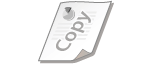 |
「マル秘」や「COPY」といった透かし文字(スタンプ)を、文書の上に印刷します。用意されているスタンプに加えて、オリジナルのスタンプを作成することもできます。
|
[ページ設定]タブ  [スタンプ]にチェックマークを付ける
[スタンプ]にチェックマークを付ける  [スタンプ名]でスタンプの種類を選択
[スタンプ名]でスタンプの種類を選択  [OK]
[OK]
 [スタンプ]にチェックマークを付ける
[スタンプ]にチェックマークを付ける  [スタンプ名]でスタンプの種類を選択
[スタンプ名]でスタンプの種類を選択  [OK]
[OK]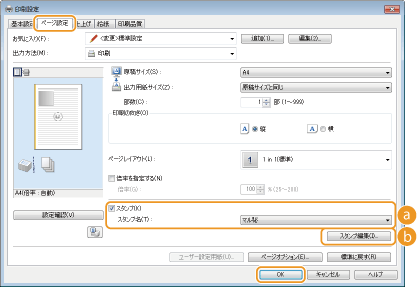
 [スタンプ]/[スタンプ名]
[スタンプ]/[スタンプ名]
[スタンプ]にチェックマークを付けると、[スタンプ名]プルダウンメニューにスタンプの一覧が表示されます。ここからスタンプを選びます。
 [スタンプ編集]
[スタンプ編集]
オリジナルのスタンプの作成/編集画面が表示されます。
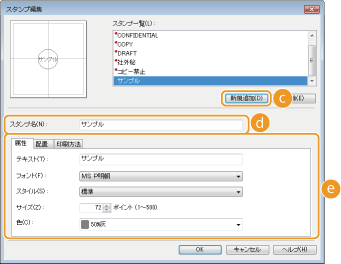
 [新規追加]
[新規追加]
新規のオリジナルスタンプを作成できるようになります。50 個まで登録できます。
 [スタンプ名]
[スタンプ名]
作成したスタンプの名前を入力します。
 [属性]/[配置]/[印刷方法]
[属性]/[配置]/[印刷方法]
それぞれのタブをクリックして、スタンプとして表示する文字、色や配置などを設定します。各設定項目の詳細については、プリンタードライバー画面の[ヘルプ]をクリックして、ヘルプを参照してください。
 関連項目
関連項目